
Laptops bieden de kracht van een pc waar u ook gaat, van de andere kant van het land naar de andere kant van de bank. Maar soms wilt u een bureaublad voor een groter display, een groter toetsenbord en een vlezige muis. Hier is hoe je je laptop in een pseudo-bureaublad kunt veranderen.
Elke laptop kan transformeren in een desktop
Transformeren van uw draagbare pc in iets permanent is eenvoudig met een paar kabels en de nodige randapparatuur. Het beste deel is dat uw laptop niet vastbesloten hoeft te blijven aan uw werkruimte, en op elk gewenst moment dat u bij de verhuizing hoeft te gaan, koppelt u gewoon de kabels los en u bent goed om te gaan.
Laten we door de basisprincipes van een DIY-installatie gaan om op de weg te gaan naar de Glory Big-Screen.
Wat heb je nodig van een laptop?

De eerste vraag die mensen vaak hebben, is of hun laptop aankan om al die randapparatuur te besturen, inclusief een groter scherm. Het antwoord voor de meeste mensen is bijna altijd ja. Zelfs iets zo oud als een Intel Sandy Bridge CPU kan werken. Het enige dat telt is dat de pc een solide processor heeft met voldoende geïntegreerde grafische afbeeldingen.
Als u een Pentium of een Celeron-processor uitvoert, is het mogelijk dat u een aantal uitvoeringsproblemen kunt tegenkomen als u zowel de laptop als de externe monitor tegelijkertijd gebruikt. In het algemeen hebben de meeste laptop Intel Core en AMD Ryzen-processors echter geen probleem met het besturen van een externe monitor.
Identificeer de poorten op uw laptop

De volgende stap is om de havens te identificeren die u op uw laptop hebt. Idealiter zou u een monitor aanschaffen die dezelfde soort poort heeft, zodat u slechts één kabel hoeft te kopen zonder een adapter.
Er zijn verschillende poortsoorten die u waarschijnlijk overloopt. De meest voorkomende is natuurlijk HDMI, die is afgebeeld in de bovenstaande laptop. De volgende is DisplayPort, die vaak wordt gebruikt op gaming-displays die hebben een functie genaamd Freesync .
Daarna hebben we DVI-D. Dit is tegenwoordig niet vreselijk gewone op laptops, maar je zult merken dat veel mid-assortiment naar lagere budgetdisplays deze poort heeft. Als u uiteindelijk een monitor krijgt met alleen DVI-D, hebt u een adapter nodig. Een andere mogelijkheid is mini-disport, wat niet zo vaak is, maar je zult beide laptops en monitors vinden.
Eindelijk is er de oude stand-by VGA, die de klassieke video-connector is die we op pc's sinds de jaren 80 hebben zien. VGA is de grootste van de havens die u waarschijnlijk tegenkomt en onmiskenbaar is. Er is bijna geen kans dat je uitrusting alleen Rocking VGA is, maar je vindt er misschien een aantal monitoren die ermee als een secundaire optie zijn uitgerust. We zouden niet aanraden VGA te gebruiken, tenzij het de enige beschikbare optie is.
Het display dat u nodig heeft

Het middelpunt van elke laptop tot desktop-instellingen is het display. Probeer in het algemeen te blijven plakken bij een monitor met dezelfde resolutie als uw laptop. Dit maakt het gemakkelijker voor uw laptop om eventuele potentiële prestatie-effecten aan te pakken en te verminderen.
De enige uitzondering zou iemand zijn die een display lager dan 1080p heeft, zoals 1366-tegen-768. Die mensen moeten een 1080p-display kopen en de laptop moet de natieve resolutie van het externe scherm zonder probleem kunnen gebruiken. Iedereen die ten minste een kernprocessor van de derde generatie heeft, een nieuwere Ryzen-processor of een laptop met een discrete GPU, zou kunnen proberen te upgraden naar een 1440p of 4k-display.
Als u meer dan één externe monitor wilt rijden, bent u op heel ander gebied, en daar zullen we hier niet te diep in worden. Voor meerdere externe monitoren heeft u een goede laptop nodig GPU evenals voldoende havens (of GPU-bandbreedte en een hub met voldoende poorten) om het te ondersteunen.
Kabels, randapparatuur en instellingen

Nu komt het gemakkelijke deel. Sluit met de laptop uit met de weergavekabel van uw laptop naar uw monitor naar keuze, of het nu gaat om HDMI, DisplayPort, DVI of VGA. Verbind vervolgens vanuit de USB-poorten op uw laptop een desktop-toetsenbord en de externe muis. Als u niet genoeg USB-poorten heeft, moet u een goedkoop gebruiken USB-hub of een toetsenbord met USB-passthrough.
We zijn vrijwel klaar om te gaan. Als u van plan bent om uw laptop als tweede weergave te gebruiken, plaats deze dan aan de rechterkant of links van het externe display - waar is het meest comfortabel voor u.
Voor de beste ervaring, zorg ervoor dat het laptopdisplay op ooghoogte is. Dit is gemakkelijk te maken met een stapel boeken of een doos. Een liefhebber-hoekige laptophouder zal ook werken, maar het is niet echt nodig, omdat we niet van plan zijn het toetsenbord te gebruiken.
Nu zijn we klaar om het op te vuren. Schakel uw pc in, zorg ervoor dat het display wordt ingeschakeld en wacht om te zien wat er gebeurt. De meeste pc's moeten gewoon automatisch de externe monitor gaan gebruiken na u logt in op Windows.
Als u niets op de monitor ziet nadat u zich aanmeldt, wacht u nog een paar minuten om zeker te zijn. Controleer vervolgens of de kabels veilig worden ingebracht. Als dat niet werkt, probeer dan te achterhalen of de pc de externe monitor detecteert door naar Instellingen & GT te gaan; System & GT; Display in Windows 10. Klik onder "Meerdere Displays" op de knop "Detect".
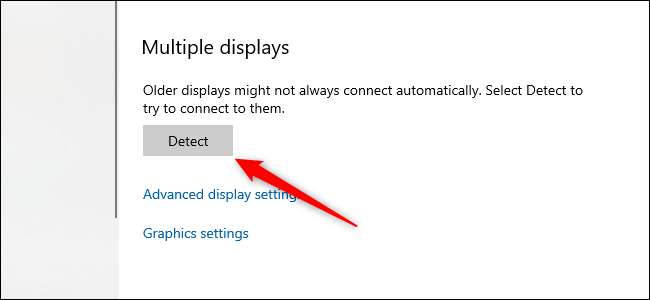
Als geen van deze stappen helpt, kunt u andere strategieën proberen, zoals De grafische driver bijwerken of het opnieuw installeren. Alle ernstige kwesties die niet door deze stappen worden vastgesteld, moeten buitengewoon zeldzaam zijn.
De externe monitor aanpassen
Zodra u uw monitoren hebt ingesteld, is het aanpassen van deze een klik. Typisch is uw laptopmonitor gelabeld 1 en uw externe monitor is gelabeld 2, en ze zijn gerangschikt met de laptop-display links van de externe monitor. Als u de laptop aan de rechterkant van de monitor hebt geplaatst, klikt u vervolgens op en sleept u het pictogram van de monitor 1 in de instellingen-app naar de juiste plaats.
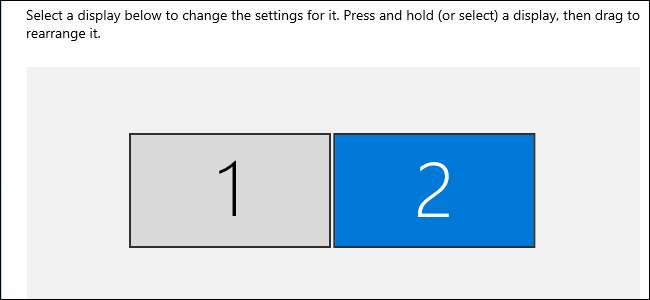
Open Instellingen & GT; System & GT; Weer weergeven en scroll naar "meerdere displays". Hier kunt u ervoor kiezen om de displays te dupliceren, deze uit te breiden of alleen het bureaublad op een van de monitoren te tonen.
Iedereen die op zoek is naar een Dual Monitor Setup wil meestal de optie "Extend" gebruiken om een groot bureaublad te maken. Als u uw laptop-display niet wilt gebruiken, kiest u op "Alleen weergeven op" het externe display.
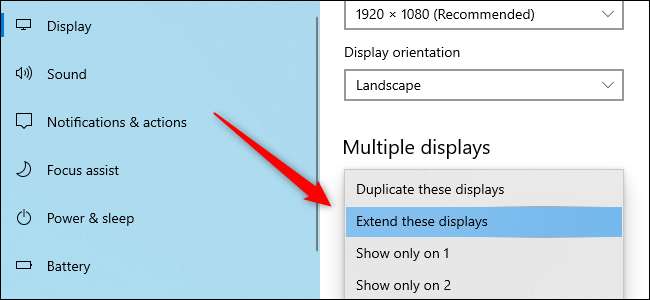
Vervolgens willen we misschien de schaling van de externe monitor aanpassen (hoe groot de tekst en pictogrammen zijn) evenals de resolutie. Om dit te doen, klikt u op het monitor 2-pictogram aan de bovenkant van de instellingen & GT; System & GT; Display en scroll vervolgens naar "Schaal en lay-out".
Windows 10 is redelijk goed in het kiezen van de juiste schaal en resolutie, maar als ze er niet goed uitzien, is dit de plek om het te tweaken. Mogelijk moet u ook de resolutie van de externe monitor downgraden als de computer niet goed presteert.
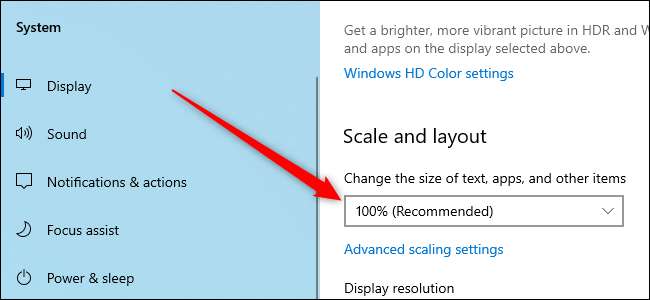
Of probeer een dok voor uw laptop
Dit zijn de basis van het maken van een desktop-achtige omgeving voor uw laptop. DIY-oplossingen zijn veruit de goedkoopste om te creëren, hoewel ze de neiging hebben om een behoorlijke hoeveelheid draden te betrekken die goed georganiseerd moeten zijn.
Een andere optie is om te kijken naar laptopdockingstations die speciaal zijn gebouwd om je laptop in een desktop te zetten. Docks kunnen het gemakkelijker maken om te organiseren, terwijl u gewoon de laptop aansluit op het station, terwijl al het andere aan het dok blijft. Laptop Docks zijn meestal generieke, universele apparaten, maar sommige laptops kunnen een speciaal gebouwde dokken hebben, zoals de ThinkPad-lijn van Lenovo.
Naar onze mening is echter een generieke DIY-oplossing zonder een prijzig dok de betere optie om mee te gaan.







